ファーストサーバ問題により、バックアップをサーバに置いておいても意味無いじゃん!ってことになってきてます(´・ω・)
で、違うオンラインストレージを借りてそこにバックアップするのもいいんですが、お金がかかります。
せっかくの目の前にパコソンがあるので、そのHDD内にバックアップしようという話です。
ローカルに落とせばMacのTimeMachineで世代管理も完璧です。
どうやってやるの?
方法としては
- 「BackWPup」プラグインにてDBやアップロードしたファイル、プラグイン、テーマなどサイトの完全バックアップを取得
※余談ですが、Wordpressをアップデートするときにも簡単にフルバックアップが取れるのでこのプラグインはオススメです。 - それをシェルコマンドwgetにてローカルにダウンロード
※OSXには標準でwgetがインストールされていないです。そんなときはMacportsを入れてwgetをインストール。
※Windowsでwgetはこれまたインストールすれば動くでしょう。 - それをcronにて自動化
※OSXでは標準で入っているはずです。Windowsでcronはどうか知りません(笑)。でもWinには他に自動化するツールとかありそうですけどね。
(ちなみに「BackWPup」プラグインで他のサーバーにバックアップする方法やメールで送る方法などは他に書いている人がいっぱいいるのでググってみて下さい。 )
まずはWordPressのバックアップから

まずはDBをバックアップ指定。デフォルトで全部取得すればOKです。
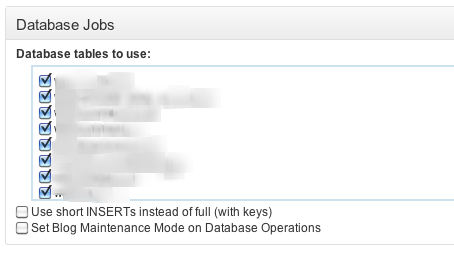
次にサイトのファイル(アップロードした写真など)を指定します。全バックアップするので、全チェック。要らないものがある人はExcludeで除いて下さい。

で、このバックアップをどこに保存するかを指定します。数字はバックアップする数です。古いものは自動で削除されます。どうせローカルに落とすので、二個で十分。
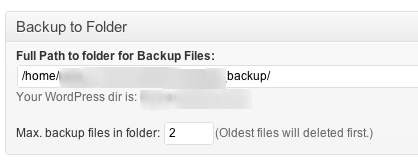
バックアップする間隔を設定します。自分は毎日バックアップします。一週間に一回でOKな人はweeklyにするなどご自分で決めて下さい。
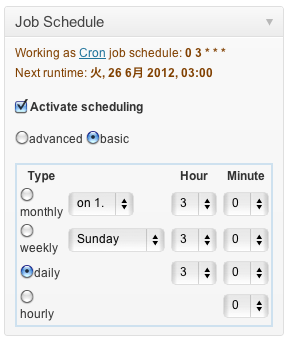
バックアップするファイル名を指定します。
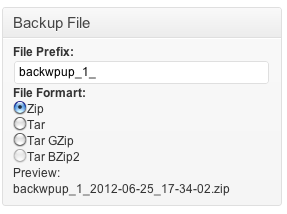
エラーログをメールで受け取るにはここをチェック。
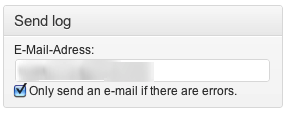
で、完全バックアップするので、Job Typeはフルチェック。で、最後に「Save Changes」をクリックして保存して下さい。
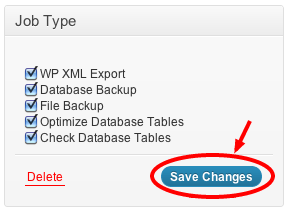
で、最初の画面に戻るとこんな感じで設定が終了していると思います。


エラーが出たら赤字で表示されるので分かると思います。エラーが出なければがバックアップは成功です。ヽ(´ー`)ノバンジャ−イ
ダッシュボードでも確認できます。
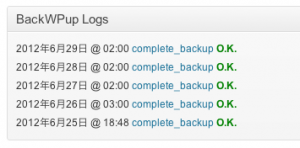
以上ここまでが「BackWPup」プラグインの設定でした。
バックアップをローカルにダウンロード
さて次にこのサーバ内にあるバックアップファイルをローカルにwgetでダウンロードしてきます。shを使って書きます。
これを backupget.sh などとして保存します。
#!/bin/csh -f
#
WgetFunc=”/usr/local/bin/wget”
BackUpLocalDir=”(ローカル側のディレクトリを指定 例:/Volumes/HDD/full_backup )”
LogFile=”(ログファイルを指定 例:/Volumes/HDD/full_backup/log.txt”
FtpAccount=”(FTPアカウント名)”
FtpPass=”(FTPパスワード)”
FtpServer=”(FTPサーバ名)”
FtpDir=”(ダウンロードしたいサーバ側のディレクトリ名 例:/home/hoge/Backup/)”
#
${WgetFunc} -r -nc -P ${BackUpLocalDir} -a ${LogFile} ftp://${FtpAccount}:${FtpPass}@${FtpServer}${FtpDir}
#
-r は必ず付けて下さい。これを付けないとディレクトリをダウンロードできません。あとのオプションなどは各自調べてみてください。Linuxコマンド集 – 【 wget 】 ファイルをダウンロードする:ITpro
これをターミナル.appで動かしてみて下さい。
xxxxx:$ sh backupget.sh
とこんな感じで設定すれば、毎日3時半に勝手にダウンロードしてくれて、ローカルに完全なバックアップが手に入ります。
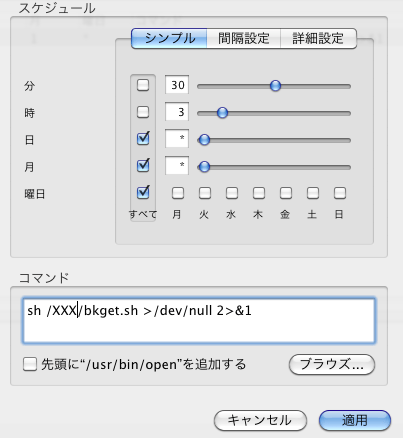
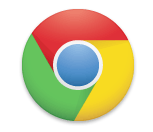
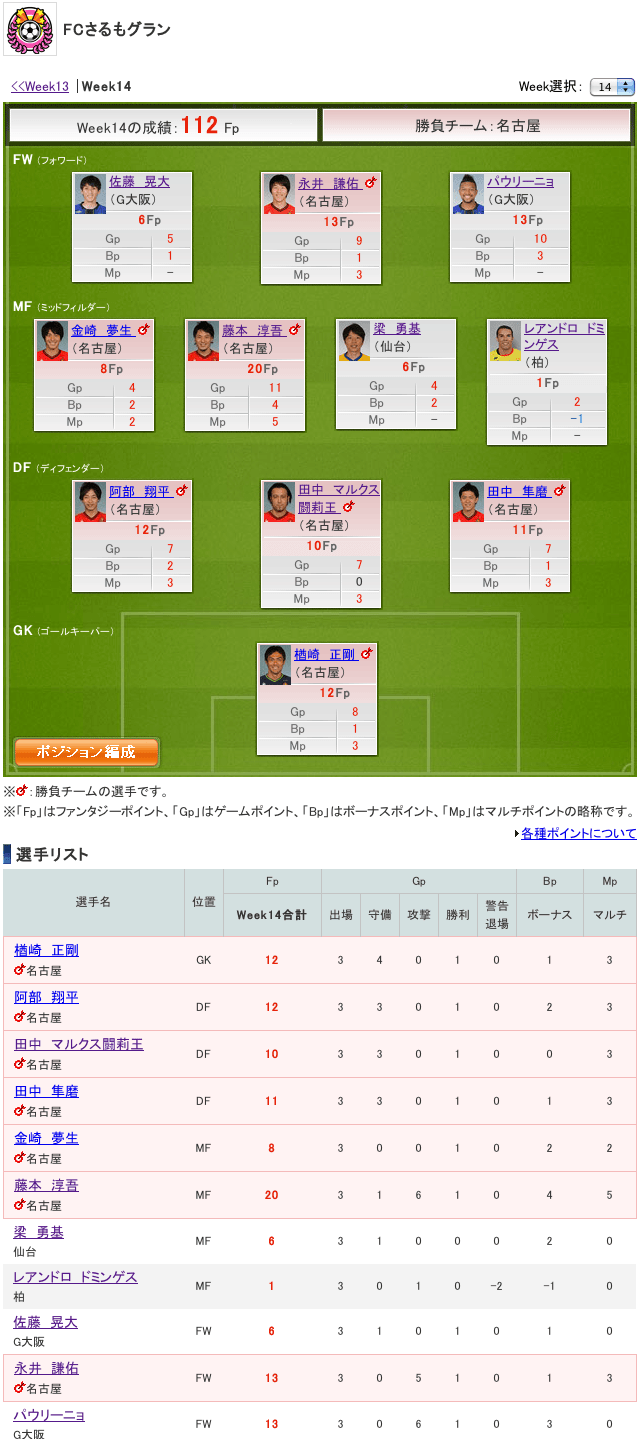
コメント
[…] (ワードプレス版はこちら) […]